怎样用PS制作好看的按钮式头像照片
1、 先建立一个图象文件,填充蓝色,因为我个人比较喜欢蓝色。
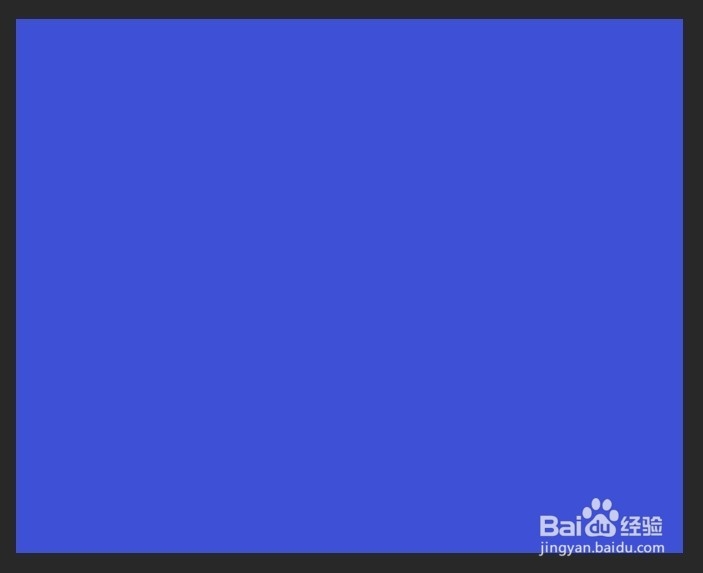
2、 用椭圆选框工具在固定比例1:1的模式下画一个圆形的选框,然后按快捷键ctrl+j把选区内的内容复制出来成为一个单独的图层。
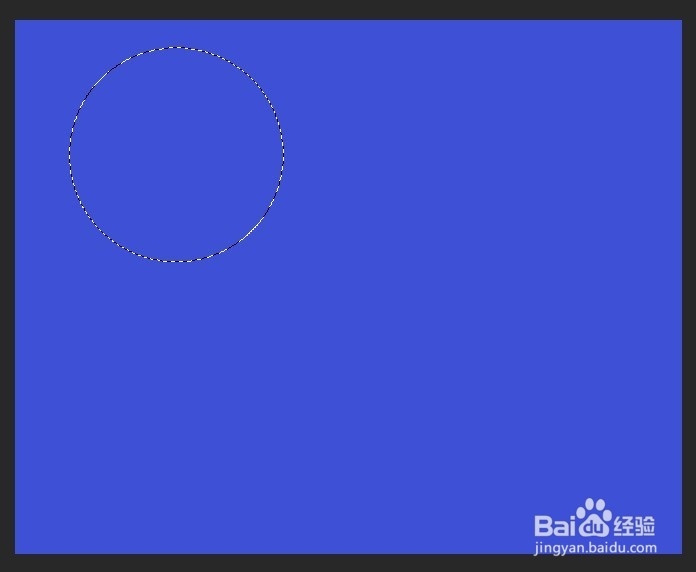
3、 在复制出来的图层双击调出图层样式,在斜面与浮雕和投影里调出按钮的效果。

4、 按住CTRL键调出圆形的选区,然后点击“选择”-“修改”-“收缩”,在弹出的对话框里设置收缩的像素大小。
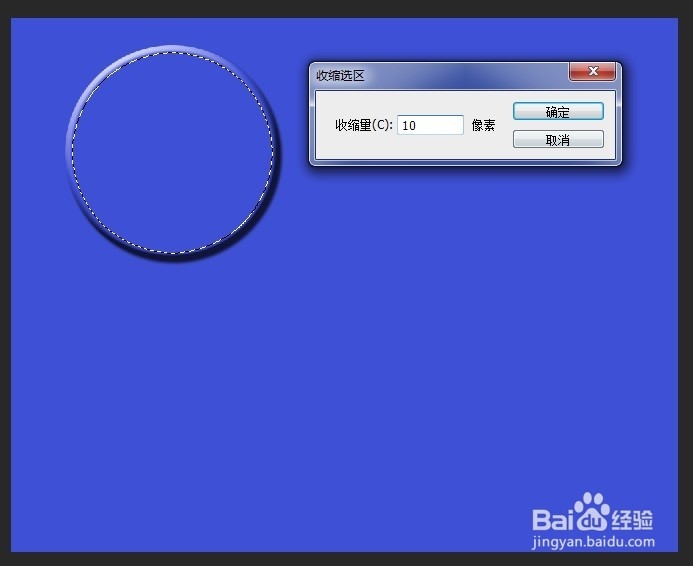
5、 把第一个照片素材复制进来,把不透明度改为50%,再通过自由变换调整至合适大小。之后再把不透明度改回100%。

6、 在选择素材的图层的情况下点击图层中的蒙版按钮即可。
这个就做好了第一个按钮了。

7、 先把复制出来的圆形部分拖到到第一个按钮上,达到按钮叠加了的效果。

8、 然后还是改不透明度,自由变换,调整位置。
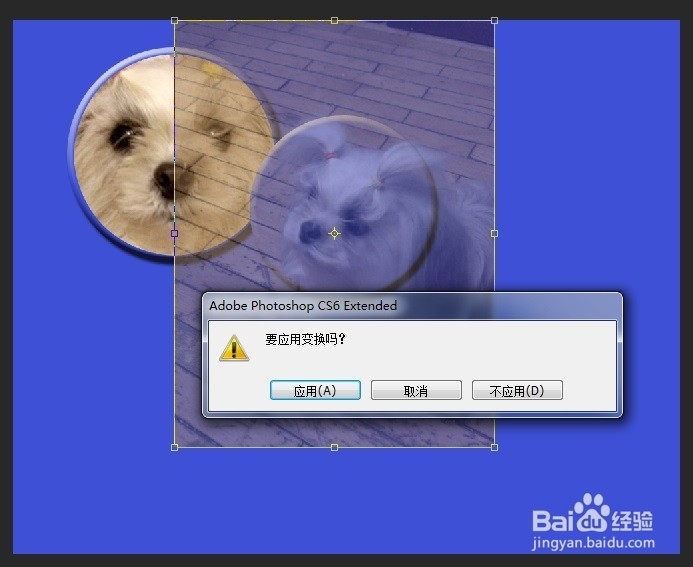
9、 接着再做第三个按钮。
方法和上面的一样。

10、 做好四个按钮之后,输入想要的文字并排好版。

11、 再把文字图层栅格化。

12、 按住ctrl不放点击文字图层即可调出文字部分的选区。
然后再选择渐变工具,选择颜色最多的那一个。

13、 这个就是我做出来的效果图,画面有点单调,就描个边。

声明:本网站引用、摘录或转载内容仅供网站访问者交流或参考,不代表本站立场,如存在版权或非法内容,请联系站长删除,联系邮箱:site.kefu@qq.com。
阅读量:114
阅读量:184
阅读量:41
阅读量:134
阅读量:186